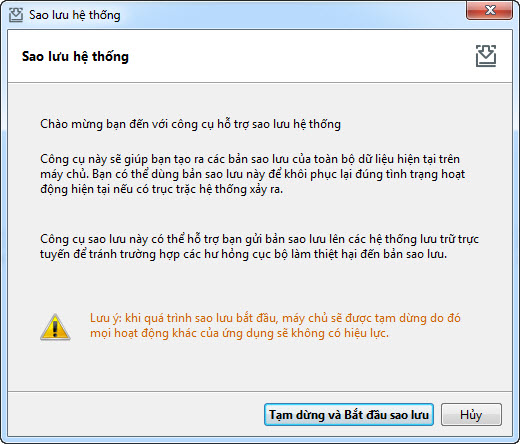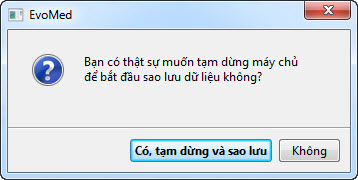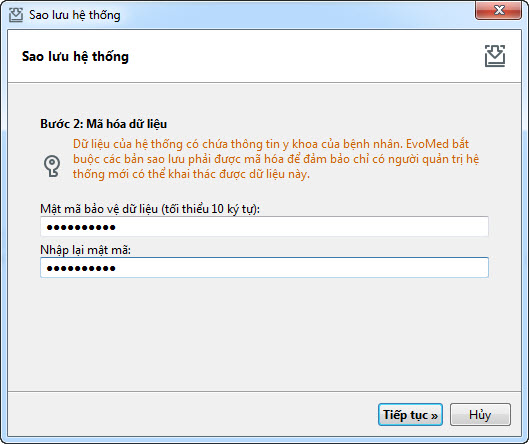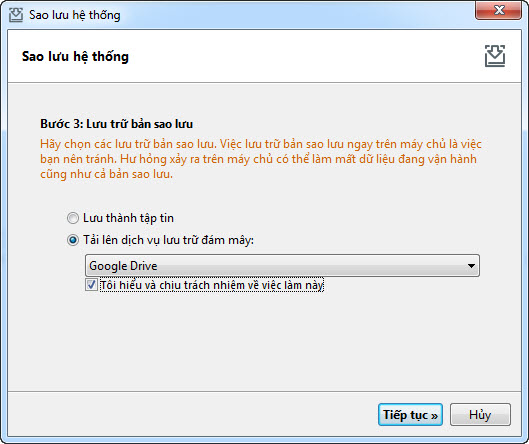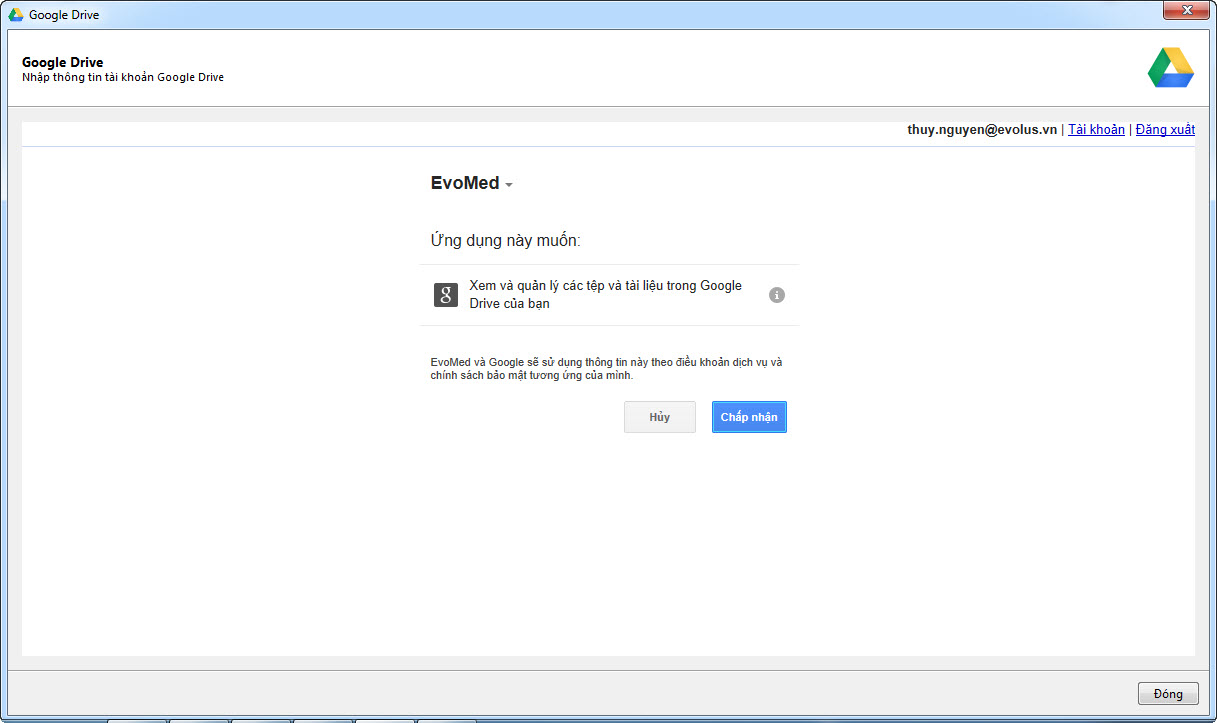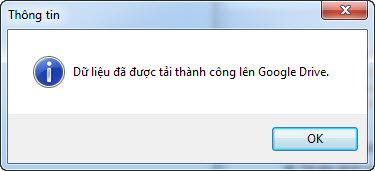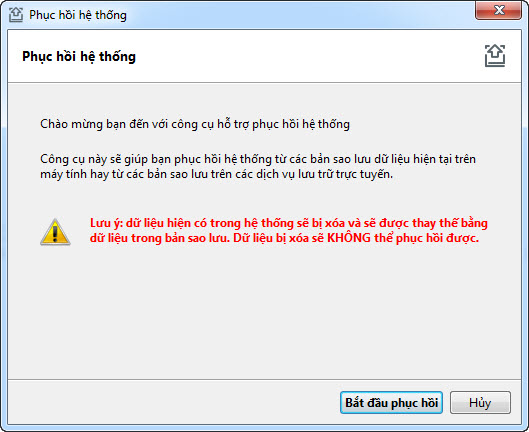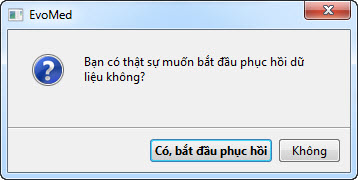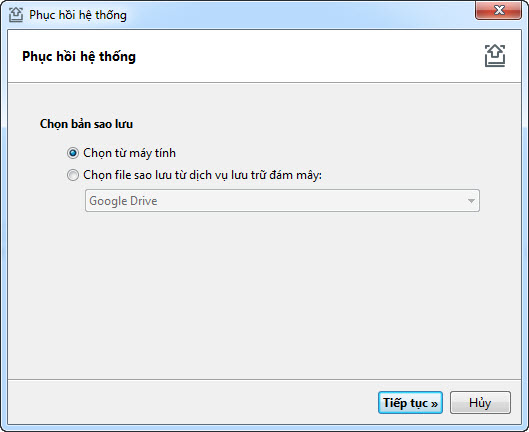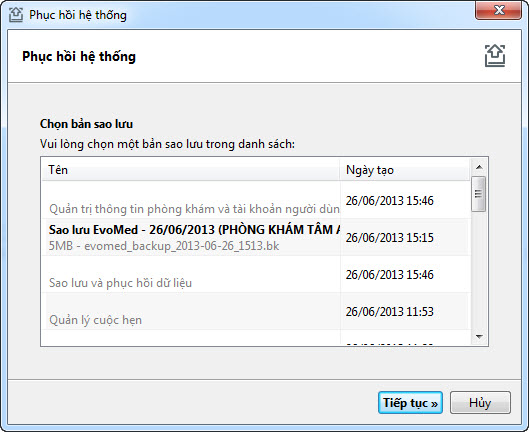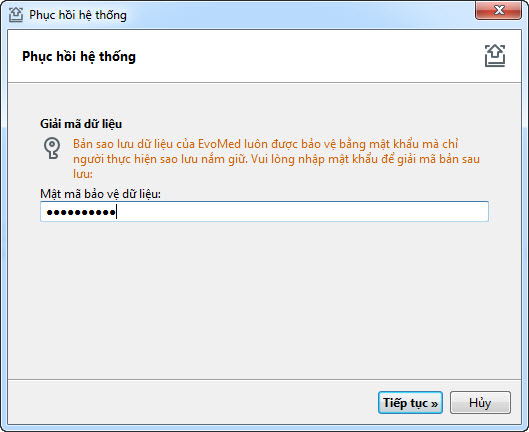Bài này hướng dẫn quản trị cách sao lưu và phục hồi dữ liệu.
Sao lưu dữ liệu
Sao lưu dữ liệu sẽ giúp bạn tạo ra các bản sao toàn bộ dữ liệu hiện tại trên máy chủ. Bạn có thể dùng bản sao lưu này để khôi phục lại đúng tình trạng hoạt động hiện tại. Để tiến hành bạn nhấn nút “Sao lưu dữ liệu” trên danh mục quản trị.
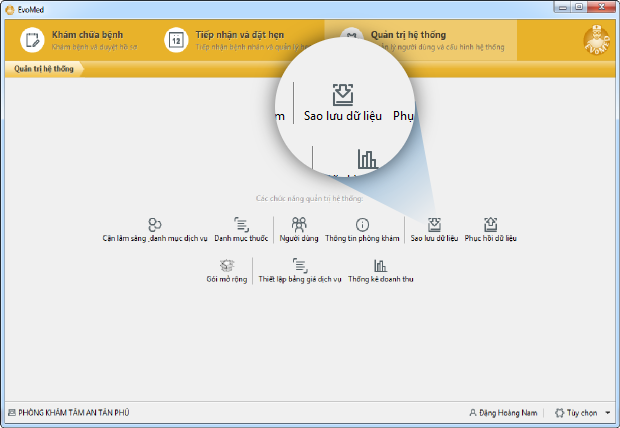
|
Một cửa sổ cảnh báo xuất hiện. Lưu ý: Khi quá trình sao lưu bắt đầu, máy chủ sẽ được tạm dừng, mọi hoạt động khác của ứng dụng sẽ không có hiệu lực. |
|
|
Để chắc chắn cho hoạt động tạm dừng và sao lưu thì một hộp thoại sẽ hiển thị để xác nhận lại lần nữa. Để tiếp tục bạn nhấp chuột vào nút “Có, tạm dừng và sao lưu”. |
|
Quá trình sao lưu sẽ diễn ra theo những bước sau: dừng máy chủ, mã hoá dữ liệu và khởi động lại máy.
|
Tiếp theo cửa sổ “Mã hoá dữ liệu” sẽ hiển thị. Bạn cần phải nhập mật mã để đảm bảo rằng chỉ bạn mới có quyền sử dụng dữ liệu này. |
|
|
Sau khi mã hoá xong, bạn cần chọn nơi lưu trữ bản sao lưu.
|
|
|
Cửa sổ “Đăng nhập Google Drive” hiển thị, bạn vui lòng đăng nhập và nhấp chuột vào nút “Chấp nhận” điều khoản của Google Drive. Lưu ý: Trong một phiên làm việc(tính từ thời điểm mở ứng dụng đến khi đóng ứng dụng) bạn chỉ cần đăng nhập và chấp nhận điều khoản của Google Drive một lần. Từ lần sau ứng dụng sẽ tự động truy cập vào Google Drive. |
|
|
Sau khi tải thành công tập tin lên dịch vụ lưu trữ trực tuyến, bạn sẽ nhận được thông báo. |
|
Phục hồi dữ liệu
Phục hồi dữ liệu cho phép bạn thực hiện phục hồi dữ liệu từ các bản sao lưu trong máy tính, thiết bị ngoại vi hay các bản sao lưu trên dịch vụ lưu trữ trực tuyến Google Drive.
Để tiến hành, bạn nhấn nút “ Phục hồi dữ liệu” trên danh mục quản trị.
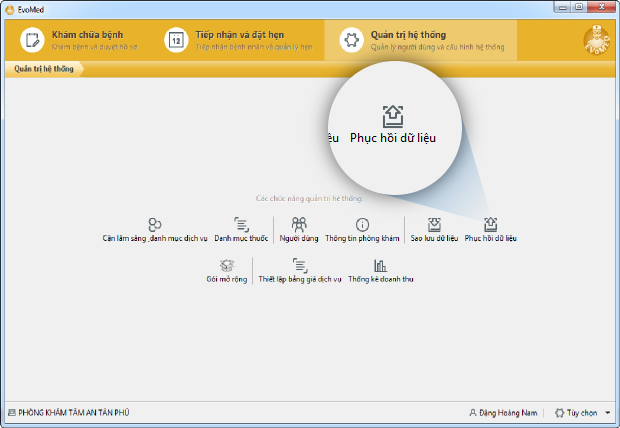
|
Một cửa sổ cảnh báo sẽ hiển thị. Bạn nên đọc kĩ cảnh báo này trước khi quyết định thực hiện tiếp hay không. |
|
|
Để chắc chắn về quyết định phục hồi của bạn, EvoMed hiển thị một hộp thoại để xác định lại lần nữa. |
|
|
Sau khi bạn chọn “Có, bắt đầu phục hồi”. Cửa sổ “Chọn bản sao lưu” sẽ được mở ra cho phép bạn chọn bản sao lưu. 1. Chọn bản sao lưu từ máy tính: cho phép bạn lựa chọn bản sao lưu từ máy tính hay các thiết bị lưu trữ ngoại vi. |
|
|
2. Chọn bản sao lưu trên dịch vụ lưu trữ trực tuyến Google Drive: sau khi đăng nhập Google Drive và chấp nhận điều khoản của Google Drive bạn sẽ thấy cửa sổ liệt kê các tập tin có trong Google Drive hiển thị. Hãy chọn bạn sao lưu bạn muốn và nhấp chuột vào nút “Tiếp tục”, quá trình tải tập tin về máy bắt đầu. |
|
|
Khi việc chọn bản sao lưu hoàn tất, cửa sổ “Giải mã dữ liệu” hiển thị. Bạn phải nhập đúng mật mã bảo vệ dữ liệu của tập tin này. Nhấp chuột vào nút “Tiếp tục” quá trình phục hồi sẽ tiếp tục theo các bước sau: giải mã bản sao lưu, tạm dừng máy chủ và thiết lập máy chủ. Sau khi thiết lập máy chủ thành công, cửa sổ đăng nhập sẽ hiển thị. Quá trình phục hồi hoàn tất. |
|
Lưu ý: Trong quá trình sao lưu và phục hồi có thời gian tạm dừng máy chủ. Do đó, bạn nên thực hiện sao lưu hay phục hồi khi các máy trạm không làm việc. Nếu trong trường hợp cần sao lưu khẩn cấp, bạn nên thông báo đến các máy trạm khi quá trình tạm dừng hệ thống diễn ra, tránh việc người sử dụng máy trạm bất ngờ khi thấy lỗi xử lý dữ liệu hoặc làm mất dữ liệu đã lưu trong thời gian máy chủ tạm dừng.
Để đảm bảo hệ thống phần mềm luôn chạy ổn định và có thể phục hồi lại khi có sự cố không mong muốn xảy ra, hạn chế tối đa việc mất dữ liệu, bạn nên thường xuyên tiến hành sao lưu. Chúng tôi khuyến cáo bạn tiến hành sao lưu ít nhất là một ngày một lần.